Windows 10은 놀라운 운영 체제이지만 오류가 없는 것은 아닙니다. Windows 10 사용자를 괴롭히는 오류 메시지 중 하나는 구성 시스템 초기화 실패입니다. 이 오류는 일반적으로 새로 설치된 응용 프로그램을 시작하려고 하거나 특정 변경 또는 업데이트를 수행한 후 이전 프로그램을 열 때 발생합니다. 현재 이 오류가 발생하는 이유에 대한 구체적인 이유는 없지만 몇 가지 다른 문제 해결 방법으로 해결할 수 있습니다.
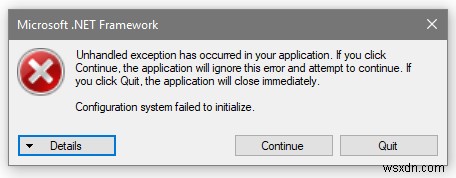
Windows 10에서 초기화하지 못한 구성 시스템을 해결하는 방법에 대한 다양한 방법
다양한 기술 전문가가 권장하는 Windows 10 PC에서 이 오류를 해결하는 몇 가지 단계가 있습니다. 하나씩 따라해보시면서 각 방법을 실행하신 후 문제가 해결되었는지 확인하는 것을 잊지 마세요.
방법 1:시스템 파일 검사기 시작
Microsoft는 타사 도구나 디스크를 사용하지 않고도 모든 시스템 파일을 확인하고 수정하는 데 도움이 되는 유틸리티를 Windows 10에 주입했습니다. 다음은 SFC 도구를 사용하는 단계입니다.
1단계 :Windows + X를 눌러 빠른 액세스 메뉴를 시작합니다.
2단계 :명령 프롬프트(관리자)를 찾아 클릭하면 관리자 모드에서 명령 프롬프트 창을 실행할 수 있습니다.
3단계 :메시지가 나타나면 예를 클릭하십시오.
4단계 :다음 명령을 입력한 다음 Enter 키를 눌러야 하는 흑백 창이 열립니다.
sfc /scannow
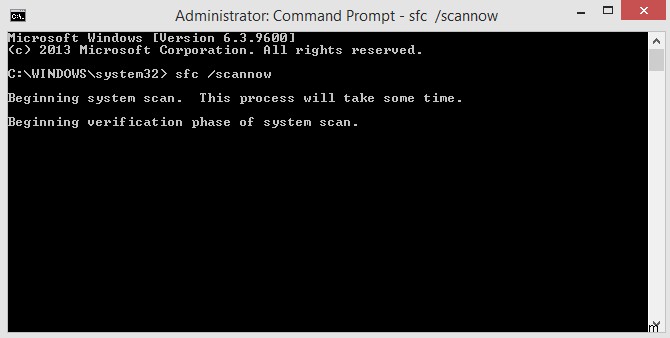
5단계:이 프로세스는 상당한 시간이 걸리므로 화면의 확인 카운터가 100% 완료되었습니다.
6단계 :손상된 모든 시스템 파일은 운영 체제에 의해 백업으로 보관된 복사본에서 복원됩니다. 컴퓨터를 다시 시작하고 문제가 지속되는지 확인하십시오.
방법 2:Dot Net 프레임워크 구성 파일 확인
Windows 10에서 초기화하지 못한 구성 시스템을 수정하는 다음 방법은 시스템의 구성 파일을 확인하는 것입니다. 이를 위한 단계는 다음과 같습니다.
1단계 :Windows + E를 누르면 파일 탐색기 창이 열립니다.
2단계 :다음 경로로 이동합니다. 경로를 복사하여 파일 탐색기의 주소 표시줄에 붙여넣을 수 있습니다.
C: \ Windows \ Microsoft.NET \ Framework64 \ v2.0.50727 \ CONFIG
<강> 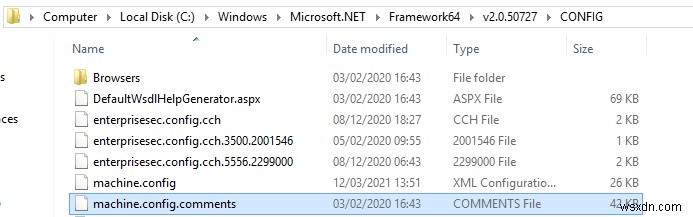
3단계:시작 시 오류가 발생한 앱의 구성 파일을 찾아 편집합니다.
참고: 최고의 파일 편집기 중 하나는 무료 앱인 Notepad ++이며 이 단계를 완료하는 데 도움이 될 수 있습니다.
4단계 :구성 파일을 성공적으로 열었으면 구성을 찾아야 합니다. 다음 줄에 configSections가 포함되어 있는지 확인하십시오. 자식으로.
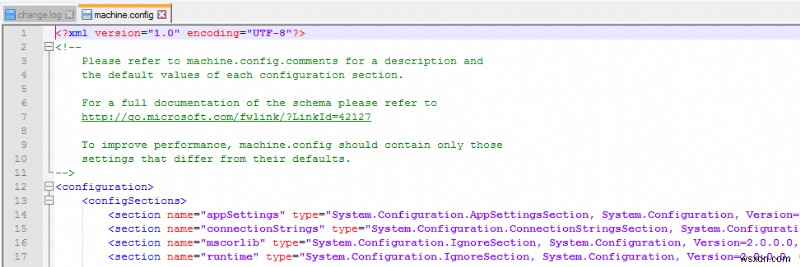
5단계 :사이에 다른 것이 있으면 제거하고 파일을 저장합니다.
구성 시스템이 초기화하지 못했습니다 오류 프롬프트가 계속 나타나는지 확인하십시오.
방법 3:이전 구성 파일 삭제
또 다른 단계는 해당 앱의 구성 파일을 삭제하는 것입니다. 이전 구성 파일을 삭제하는 단계는 다음과 같습니다.
1단계 :Windows + E를 눌러 파일 탐색기를 엽니다.
2단계 :아래 경로로 이동하여 해당 앱의 config 파일을 삭제합니다.
C: \ Users \ username \ AppData \ Local \ appname
3단계 :다음으로 아래 경로로 이동하여 실행되지 않는 동일 앱의 config 파일을 삭제합니다.
C: \ Users \ username \ AppData \ Roaming \ appname
참고: 위의 경로에서 appname이라고 표시된 앱 이름을 언급하세요. 앱의 정확한 철자를 모르는 경우 비워두고 나머지 명령을 사용하면 시스템에 설치된 앱 목록이 표시됩니다. 앱 폴더를 두 번 클릭한 다음 구성 파일을 삭제합니다.
4단계 :응용 프로그램을 다시 시작하고 문제가 해결되었는지 확인하십시오.
방법 4:드라이버 업데이트
이 문제에 대한 최종 해결책은 소프트웨어가 하드웨어와 제대로 통신할 수 있도록 모든 드라이버를 업데이트하는 것입니다. PC의 각 하드웨어 구성 요소 제조업체의 공식 웹 사이트를 방문하여 드라이버를 수동으로 업데이트하는 것은 거의 불가능합니다. 따라서 드라이버 업데이트 프로그램과 같은 전문 소프트웨어를 사용하는 것이 좋습니다.
Advanced Driver Updater와 같은 드라이버 업데이트 프로그램은 컴퓨터의 하드웨어와 기존 드라이버를 스캔한 다음 업데이트된 드라이버를 PC에 다운로드/설치합니다. 이것은 몇 번의 마우스 클릭이 필요한 자동 프로세스이며 나중에 시스템 앞에 없을 때 예약할 수 있습니다. PC에서 Advanced Driver Updater를 실행하는 단계는 다음과 같습니다.
1단계 :컴퓨터에 Advanced Driver Updater를 다운로드하여 설치합니다.
2단계 :설치 후 응용 프로그램을 실행한 다음 지금 검색 시작 버튼을 클릭합니다.
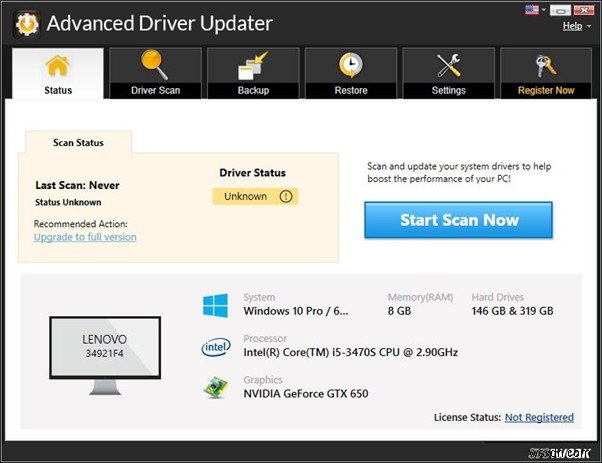
3단계 :드라이버 문제 목록이 화면에 나타납니다. 각 항목 옆에 있는 드라이버 업데이트 링크를 클릭합니다.
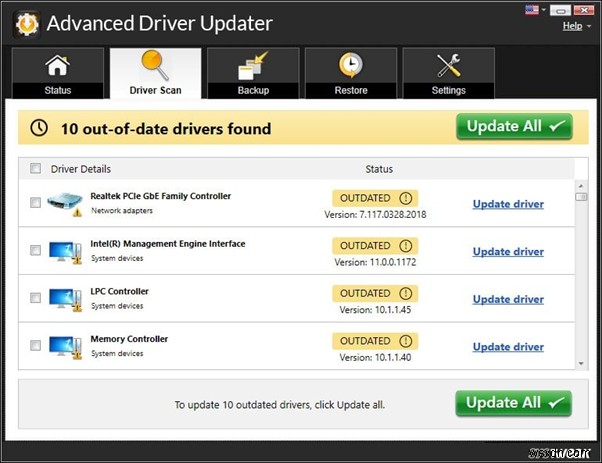
4단계 :모든 드라이버를 업데이트한 후 시스템을 재부팅합니다.
구성 시스템을 해결하는 방법에 대한 마지막 단어는 Windows 10에서 초기화에 실패했습니까?
PC가 실행되는 동안 문제가 발생하지 않도록 드라이버를 최신 상태로 유지하는 것이 중요합니다. 드라이버는 컴퓨터의 하드웨어와 소프트웨어 간의 핵심 링크입니다. 업데이트하지 않으면 때때로 사소한 문제에 직면하게 됩니다. Advanced Driver Updater는 누락, 손상 및 오래된 드라이버와 같은 모든 드라이버 문제를 스캔하고 감지할 수 있는 놀라운 소프트웨어입니다. 이 응용 프로그램을 사용하면 사운드, 그래픽, 마우스, 키보드 등과 같은 작은 문제에 대해 걱정할 필요가 없습니다.
소셜 미디어(Facebook, Twitter)에서 팔로우하세요. 질문이나 제안 사항이 있으면 아래 의견 섹션에 알려주십시오. 우리는 해결책을 가지고 당신에게 다시 연락하고 싶습니다. 기술과 관련된 일반적인 문제에 대한 답변과 함께 팁과 요령을 정기적으로 게시합니다.
